Googleドライブのサービスが終了すると言う情報を聞いたので調べてみましたが、実際にはサービスの廃止ではなくサービス名が変わるようですね。
Googleドライブはパソコンで通常のフォルダのように使うことができるので非常に便利です。
今回はGoogleドライブをWindowsパソコンでフォルダ表示させる方法についてです。
Googleドライブソフトをインストール
下記リンクよりソフトをダウンロードします。
『パーソナル』と『ビジネス』がありますが、『パーソナル』の方をインストールすればGoogleドライブをパソコンでフォルダの様に使うことが出来ます。
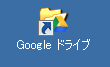
ダウンロード後Googleアカウントでログインすると、そのアカウントのGoogleドライブを利用することが出来ます。
Googleドライブは15GBまで無料で利用することができるサービスです。
また、Googleアカウントを持っているユーザーと簡単に共有できます。
Googleドライブの共有について(他のアカウント)
上記のGoogleドライブをインスールをすればパソコンフォルダでGoogleドライブの中身を見ることが出来ますが、共有してもらったファイルやフォルダは表示されないようです。
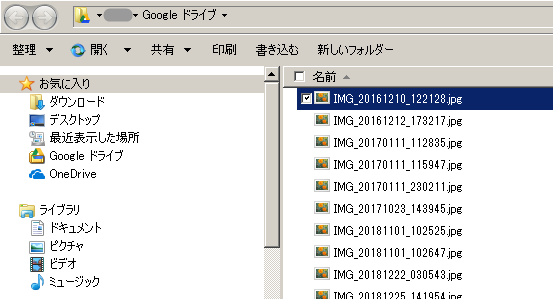
共有元であればもちろん見ることは出来ますが、共有してもらった場合はブラウザのGoogleドライブで共有アイテムをクリックすれば見ることが出来ます。
chromeブラウザの画面右上に『・』が9個並んでいるのがメニューです。
メンヒューをクリックし、ドライブをクリックします。
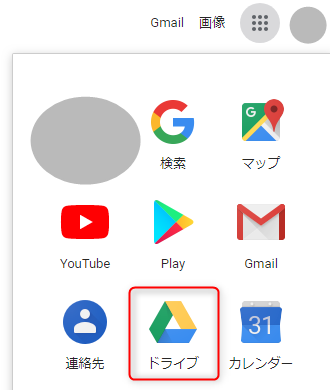
Googleドライブの中を見ることが出来ます。
共有アイテムをクリックで、共有してもらったデータを見ることが出来ます。
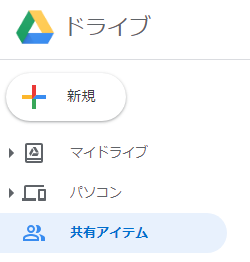
Googleドライブは便利!
上記は他のアカウントとの共有でしたが、1つのアカウントでパソコンとスマホなどで使うことも出来ます。
同じアカウントでログインすればよいだけなので簡単です。
パソコンを2台持っているときのデータ共有やスマホやタブレットでデータを共有したい場合など様々なシーンで活用できます。
個人的にはパソコンで使用するときはフォルダの様に使えるのが非常に便利だと感じています。

